六一儿童节快乐 Photoshop合成儿童节海报
日期:2012-12-30 浏览次数:20680 次

教程需要用到的素材打包下载
1. 通道与曲线
(1)执行“文件”→“打开”命令,将“背景.tif”文件打开

2)在“通道”调板中,选择“绿”通道。
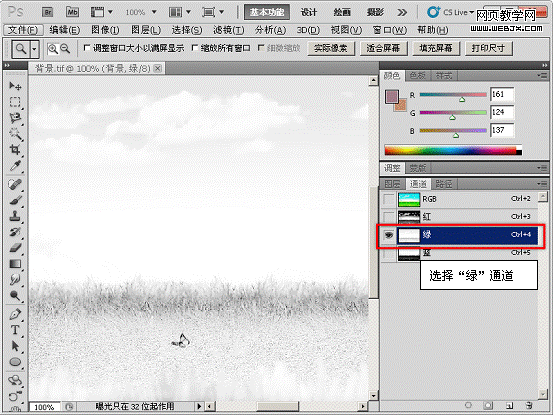
3)执行“图像”→“调整”→“曲线”命令
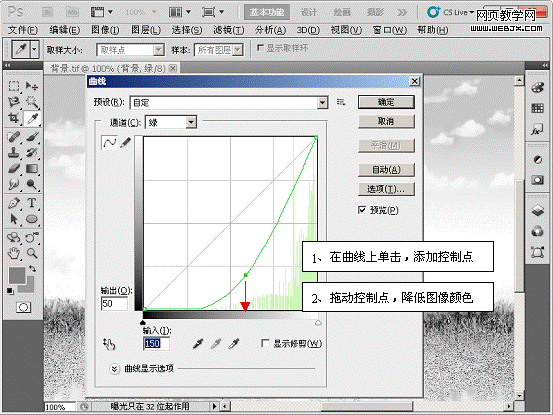
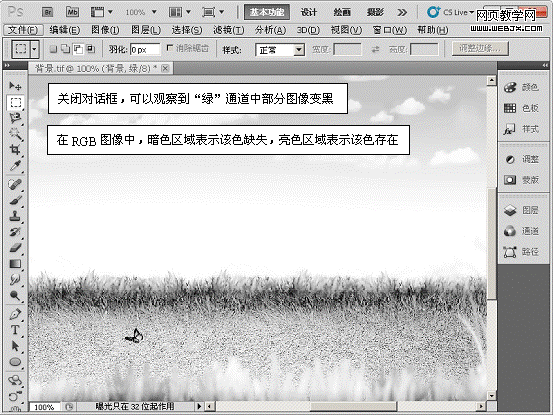
4)切换到“图层”调板

5)进入“蓝”通道,减少图像中蓝色信息的分布
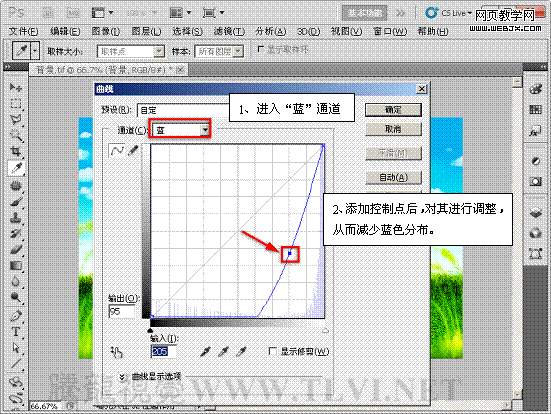

6)进入“红”通道,增加图像中红色信息的分布
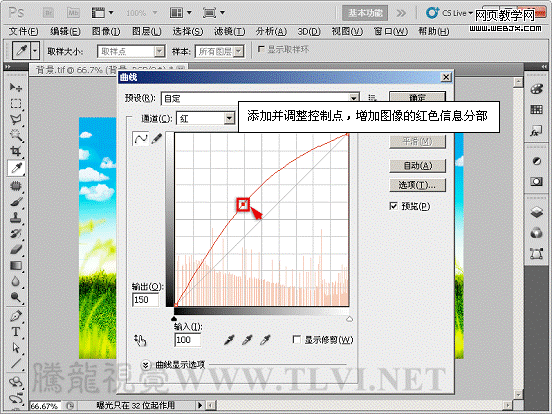

7)调整图像的整体色调,使图像色调更加清新
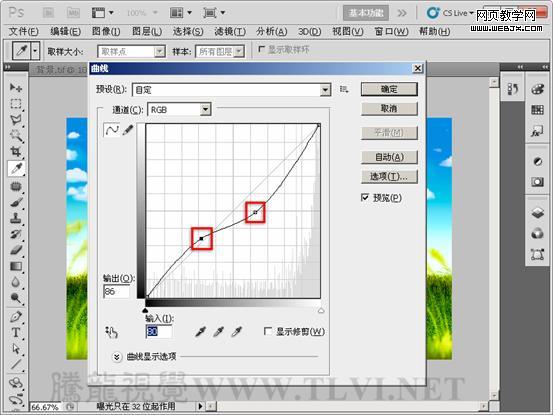

2. 设置黑白场
(1)打开“小女孩.tif”文件,并在“通道”调板中载入选区
免责声明: 本文仅代表作者个人观点,与爱易网无关。其原创性以及文中陈述文字和内容未经本站证实,对本文以及其中全部或者部分内容、文字的真实性、完整性、及时性本站不作任何保证或承诺,请读者仅作参考,并请自行核实相关内容。
